คุณอาจเห็นแชทหรือโปรไฟล์ Grindr พร้อมข้อมูลที่ควรเก็บไว้ ซึ่งอาจเป็นเส้นทางหรือรายชื่อติดต่อ การบันทึกอย่างปลอดภัยจะช่วยให้บันทึกได้ง่าย หากคุณต้องการทราบ วิธีบันทึกหน้าจอบน Grindrคู่มือนี้แสดงขั้นตอนง่ายๆ ครอบคลุมการแจ้งเตือน ตัวเลือกอุปกรณ์ และภาพหน้าจอ อ่านต่อเพื่อบันทึกเนื้อหาอย่างปลอดภัย
ส่วนที่ 1: Grindr จะแจ้งเตือนเมื่อคุณบันทึกหน้าจอหรือไม่
ผู้ใช้หลายคนถามว่า Grindr สามารถบันทึกวิดีโอคอลได้ไหม คำตอบคือไม่ได้ Grindr จะไม่แจ้งเตือนผู้ใช้หากคุณบันทึกวิดีโอคอล แต่ก็ไม่มีวิธีบันทึกวิดีโอคอลในตัวเช่นกัน คุณต้องใช้เครื่องมือบันทึกหน้าจอจากผู้ผลิตรายอื่นเพื่อบันทึกวิดีโอคอล
ถึงกระนั้นก็ตาม สิ่งสำคัญคือต้องเคารพความเป็นส่วนตัวและไม่แชร์บันทึกเสียงโดยไม่ได้รับอนุญาต หลีกเลี่ยงการนำบันทึกเสียงไปใช้ในวัตถุประสงค์ที่ผิดกฎหมายหรือเชิงพาณิชย์ เพื่อความปลอดภัยและเคารพผู้อื่น
ส่วนที่ 2: วิธีการบันทึกหน้าจอ Grindr
คุณสามารถบันทึกหน้าจอ Grindr โดยไม่แจ้งให้ผู้อื่นทราบได้หรือไม่? เนื่องจาก Grindr ไม่มีโปรแกรมบันทึกในตัว คุณจึงจำเป็นต้องใช้เครื่องมือจากภายนอก เช่น โปรแกรมบันทึกหน้าจอ AVAideบันทึกทุกอย่างบน Grindr ได้อย่างครบถ้วนทุกรายละเอียด ไม่ว่าจะใช้โหมดเต็มหน้าจอหรือโหมดหน้าต่าง โดยไม่เกิดอาการแลคหรือภาพบิดเบี้ยว เครื่องมือนี้ยังช่วยให้คุณจัดการและแชร์วิดีโอบนโซเชียลมีเดียได้อย่างง่ายดาย ด้วย AVAide การบันทึกแชท โปรไฟล์ หรือวิดีโอคอลจะกลายเป็นเรื่องง่าย รวดเร็ว และเชื่อถือได้
ขั้นตอนที่ 1ก่อนอื่น คุณต้องดาวน์โหลดโปรแกรมบันทึกหน้าจอเวอร์ชันล่าสุดลงในพีซีของคุณ โดยคลิกที่เวอร์ชันที่ต้องการซึ่งมีอยู่ที่นี่ จากนั้นทำตามขั้นตอนการติดตั้งทันทีก่อนเริ่มใช้งาน

ดาวน์โหลดฟรี สำหรับ Windows 7 หรือใหม่กว่า
 ดาวน์โหลดอย่างปลอดภัย
ดาวน์โหลดอย่างปลอดภัย
ดาวน์โหลดฟรี สำหรับ Mac OS X 10.13 หรือใหม่กว่า
 ดาวน์โหลดอย่างปลอดภัย
ดาวน์โหลดอย่างปลอดภัยขั้นตอนที่ 2เข้าสู่ระบบบัญชี Grindr ของคุณบนเบราว์เซอร์ และเมื่อเปิดโปรแกรมบันทึกหน้าจอขึ้นมา คุณต้องตั้งค่าพื้นที่บันทึก คุณสามารถปรับแต่งพื้นที่บันทึกได้ตามความต้องการโดยการลากจุดที่ปรับได้ หรือจะเลือก "เต็ม" เพื่อบันทึกทุกการกระทำบนหน้าจอก็ได้
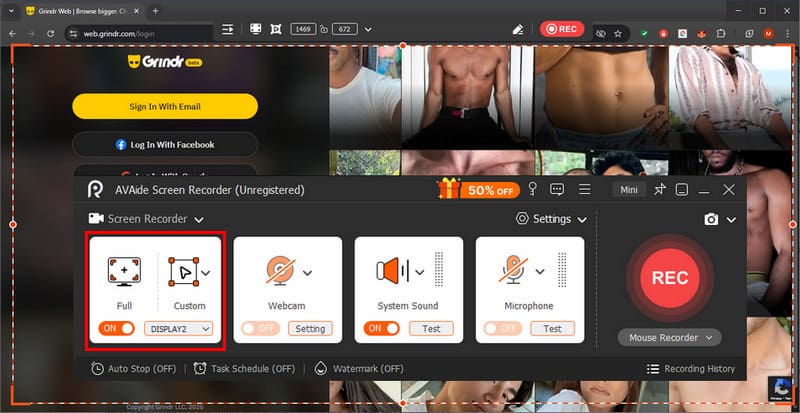
ขั้นตอนที่ 3หากการบันทึกของคุณมีเสียง ควรเปิดใช้งานระบบเสียงเพื่อบันทึกเสียง นอกจากนี้ คุณยังสามารถเปิดใช้งานไมโครโฟนและเว็บแคมเพื่อบันทึกเสียงได้หากจำเป็น จากนั้นคลิกปุ่ม บันทึก ปุ่มเพื่อเริ่มการบันทึก
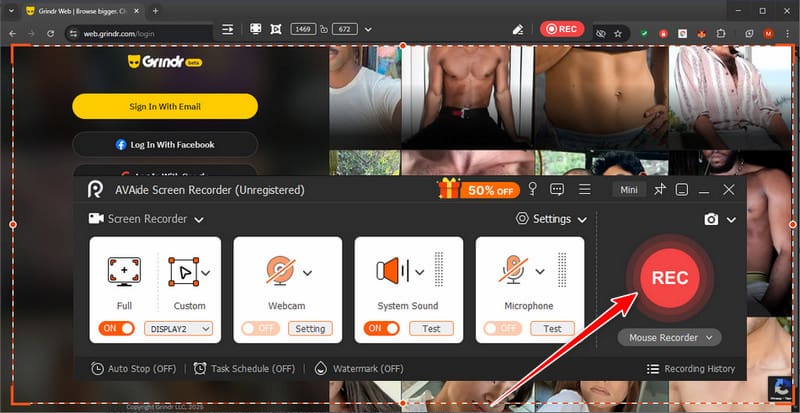
ขั้นตอนที่ 4เมื่อคุณพอใจกับการบันทึกบน Grindr แล้ว ให้ทำเครื่องหมายที่ หยุด บนแถบเครื่องมือแบบลอยตัว ต่อไป ให้ดูตัวอย่างวิดีโอที่บันทึกไว้และแก้ไขหากจำเป็น ก่อนที่จะแชร์กับผู้อื่น
คุณสามารถบันทึกภาพหน้าจออัลบั้ม Grindr ได้หรือไม่? ได้ แต่ควรระมัดระวัง แม้ว่าเนื้อหาจะเป็นสาธารณะ แต่คุณต้องเคารพความเป็นส่วนตัวของเนื้อหาเหล่านั้น ห้ามแชร์ไฟล์บันทึกเสียงโดยไม่ได้รับอนุญาต หรือนำไปใช้เพื่อวัตถุประสงค์ที่ผิดกฎหมายหรือเชิงพาณิชย์ นอกจากนี้ เครื่องบันทึกวิดีโอ มีฟีเจอร์สำหรับการจับภาพหน้าจอหากจำเป็น แต่ถ้าคุณต้องการใช้ฟังก์ชันเริ่มต้นบนอุปกรณ์ของคุณ โปรดดำเนินการตามส่วนถัดไป
ส่วนที่ 3: วิธีการจับภาพหน้าจอบน Grindr
ส่วนนี้จะอธิบายวิธีการจับภาพหน้าจอบนอุปกรณ์ต่างๆ และสิ่งที่สามารถจับภาพหรือจับภาพไม่ได้บน Grindr นอกจากนี้ยังอธิบายวิธีการบันทึกหน้าจอในบางสถานการณ์อีกด้วย
1. Windows และ Mac
บน Windows ให้กดปุ่ม PrtScn ปุ่มสำหรับจับภาพเต็มหน้าจอหรือใช้ เครื่องมือสนิป เพื่อเลือกพื้นที่ บน Mac ให้กด กะ + สั่งการ + 4 เพื่อเลือกส่วนหนึ่งของหน้าจอหรือ กะ + สั่งการ + 3 สำหรับแบบเต็มหน้าจอ วิธีการเหล่านี้มีประโยชน์หากคุณต้องการทราบว่าสามารถบันทึกหน้าจอบน Grindr ได้หรือไม่ เนื่องจากบางครั้งการจับภาพหน้าจอและการบันทึกหน้าจออาจมีจุดประสงค์ที่ทับซ้อนกัน
2. Android และ iOS
บน Android ให้กด พลัง + ลดระดับเสียง ในเวลาเดียวกัน บน iOS ให้กด ปุ่มด้านข้าง + เพิ่มระดับเสียง ในรุ่นใหม่ๆ หรือปุ่ม Home + Side Button ในรุ่นเก่าๆ ทางลัดเหล่านี้ใช้งานได้แม้คุณกำลังคิดว่าจะบันทึกวิดีโอหน้าจอบน Grindr ได้หรือไม่ เนื่องจากแอปของบุคคลที่สามสามารถรวมการบันทึกและบันทึกภาพหน้าจอเข้าด้วยกันได้
3. คุณสมบัติการจับภาพหน้าจอบน AVAide
อย่างที่เราได้กล่าวไปแล้ว AVAide มีฟีเจอร์จับภาพหน้าจอที่คุณสามารถใช้บันทึกภาพหน้าจอบน Grindr ได้ หากต้องการทราบวิธีใช้งาน นี่คือบทช่วยสอนที่คุณต้องการ
ขั้นตอนที่ 1เปิด AVAide Screen Recorder และเปลี่ยนเป็น จับภาพหน้าจอ โหมด เมื่อตั้งค่าแล้ว เคอร์เซอร์ของคุณจะกลายเป็นเป้าหมาย ซึ่งคุณจะชี้ไปที่เว็บไซต์ Grindr ที่คุณต้องการจับภาพ
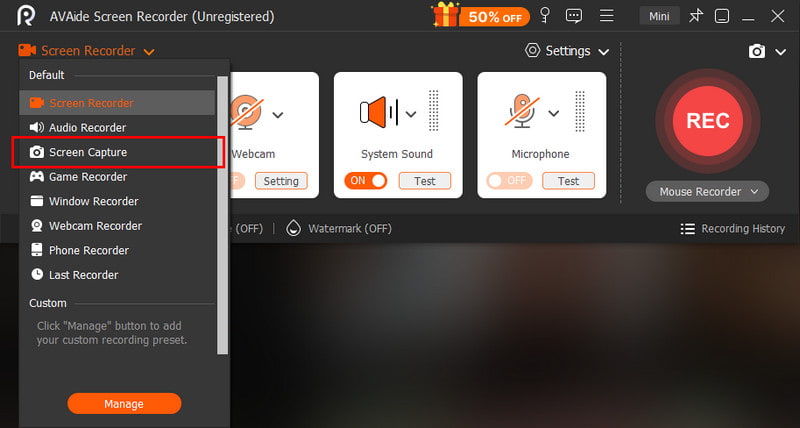
ขั้นตอนที่ 2แก้ไขภาพ Grindr ที่คุณจับภาพมาด้วยเครื่องมือใส่คำอธิบายประกอบที่มีให้ที่นี่ และคลิก บันทึก ปุ่มเพื่อส่งออก
ส่วนที่ 4. สิ่งที่สามารถบันทึกหรือไม่สามารถบันทึกบน Grindr ได้
Grindr จำกัดสิ่งที่สามารถบันทึกได้เพื่อปกป้องความเป็นส่วนตัว การรู้ว่าสิ่งใดที่ได้รับอนุญาตจะช่วยให้คุณบันทึกหรือจับภาพหน้าจอได้อย่างปลอดภัย
1. การสนทนา ข้อความ และโปรไฟล์ที่มองเห็นได้
คุณสามารถบันทึกการสนทนา ข้อความ และโปรไฟล์ที่ปรากฏบนหน้าจอได้ ซึ่งมีประโยชน์สำหรับการบันทึกการสนทนาที่สำคัญหรือจดจำรายละเอียดสำคัญ ภาพหน้าจอก็เพียงพอสำหรับกรณีส่วนใหญ่ และคุณไม่จำเป็นต้องใช้เครื่องมือเพิ่มเติม
2. ภาพและเนื้อหาสาธารณะ
สามารถบันทึกรูปภาพสาธารณะและเนื้อหาอื่นๆ ที่ปรากฏในแอปได้เช่นกัน โปรดระมัดระวังอย่าแชร์โดยไม่ได้รับอนุญาต การบันทึกเนื้อหาสาธารณะจะช่วยให้คุณอ้างอิงโปรไฟล์หรือรูปภาพในภายหลังได้โดยไม่ต้องพึ่งพาหน่วยความจำ
3. อัลบั้ม Grindr
ไม่สามารถบันทึกอัลบั้ม Grindr ได้โดยตรงผ่านแอป หากต้องการทราบวิธีบันทึกอัลบั้ม Grindr จำเป็นต้องใช้โปรแกรมบันทึกหน้าจอจากผู้ให้บริการรายอื่น เครื่องมือเหล่านี้ช่วยให้คุณบันทึกภาพได้อย่างปลอดภัยโดยยังคงคุณภาพไว้ได้ โปรดเคารพความเป็นส่วนตัวเสมอเมื่อบันทึกอัลบั้ม
4. การบันทึกหน้าจออัลบั้ม Grindr
หากคุณต้องการบันทึกหน้าจออัลบั้ม Grindr เครื่องมือของบุคคลที่สามจะอนุญาตให้บันทึกแบบเต็มหน้าจอหรือบันทึกเป็นหน้าต่าง ซึ่งมีประโยชน์เมื่อคุณต้องการบันทึกหลายภาพพร้อมกัน ตรวจสอบให้แน่ใจว่าการบันทึกนั้นมีไว้สำหรับการใช้งานส่วนตัวเท่านั้น และจะไม่นำไปแชร์โดยไม่ได้รับความยินยอม ดังนั้น หากคุณ บันทึกวิดีโอพร้อมเสียงบน Mac ใน Grindr คุณต้องใส่ใจเรื่องนี้
5. การโทรวิดีโอและเนื้อหาส่วนตัว
แอปไม่สามารถบันทึกวิดีโอคอลและเนื้อหาส่วนตัวได้ หากคุณสงสัย คุณสามารถบันทึกวิดีโอคอล Grindr ได้ เครื่องมือของบุคคลที่สามสามารถบันทึกได้ แต่คุณต้องได้รับอนุญาตก่อน ปฏิบัติตามกฎความเป็นส่วนตัวเสมอเพื่อหลีกเลี่ยงปัญหา
6. วิดีโออื่นๆ บน Grindr
สำหรับวิดีโอที่คุณเห็นในแอป คุณอาจถามว่า "สามารถบันทึกวิดีโอหน้าจอบน Grindr ได้ไหม" โปรแกรมบันทึกหน้าจอจากบุคคลที่สามสามารถบันทึกได้ แต่ควรใช้การบันทึกเพื่อการอ้างอิงส่วนตัวเท่านั้น และไม่ควรแชร์โดยไม่ได้รับความยินยอม
Grindr ปกป้องความเป็นส่วนตัวของผู้ใช้ จึงไม่สามารถบันทึกเนื้อหาทั้งหมดได้ แม้ว่าการแชท ข้อความ และเนื้อหาสาธารณะจะสามารถบันทึกได้อย่างปลอดภัย แต่อัลบั้ม เนื้อหาส่วนตัว และวิดีโอคอลจำเป็นต้องใช้เครื่องมือเพิ่มเติม หากคุณกำลังสงสัย สามารถบันทึกวิดีโอคอลของ Grindr ได้หรือไม่คำตอบคือใช่ - แต่ต้องใช้เครื่องมือบันทึกหน้าจอจากบุคคลที่สามเท่านั้น และต้องได้รับความยินยอมจากคุณเท่านั้น เคารพความเป็นส่วนตัวและหลีกเลี่ยงการแชร์วิดีโอที่บันทึกไว้โดยไม่ได้รับอนุญาต การปฏิบัติตามแนวทางเหล่านี้จะช่วยให้คุณบันทึกเนื้อหาสำคัญได้อย่างปลอดภัยและมีความรับผิดชอบ
บันทึกหน้าจอ เสียง เว็บแคม การเล่นเกม การประชุมออนไลน์ ตลอดจนหน้าจอ iPhone/Android บนคอมพิวเตอร์ของคุณ




